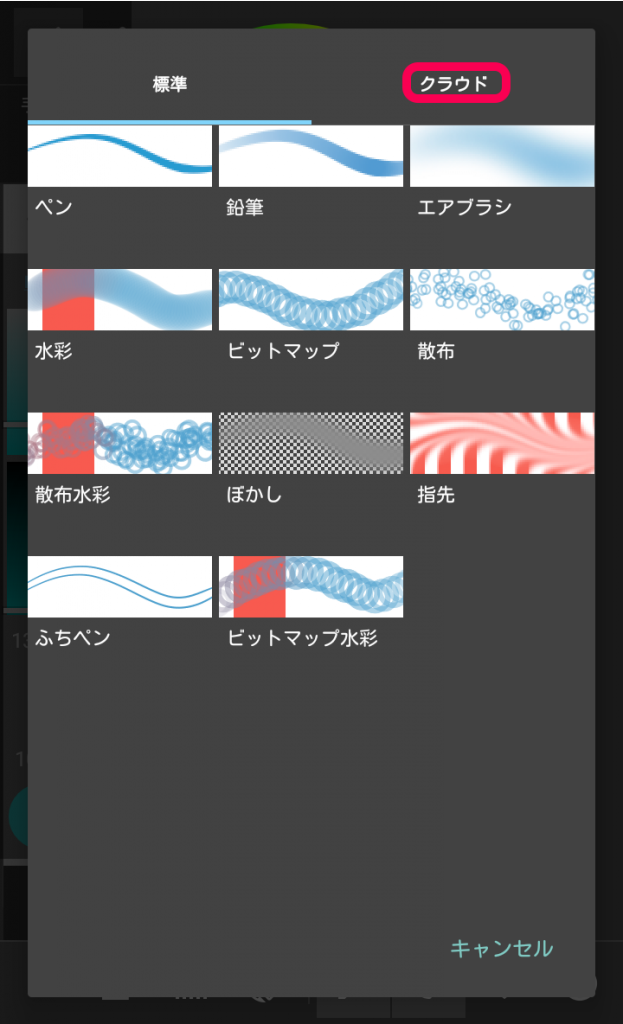2022.03.02
ART streetで購入・ダウンロードしたブラシをメディバンペイントに追加する方法【Windows編】
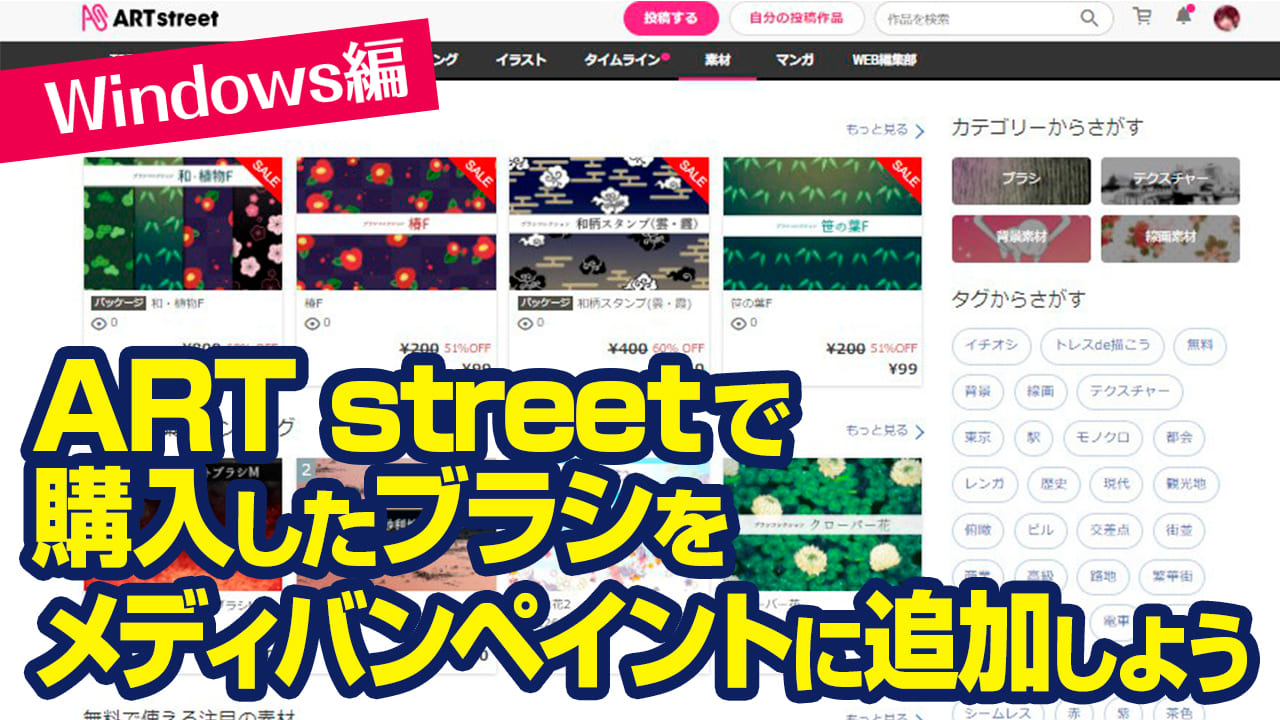
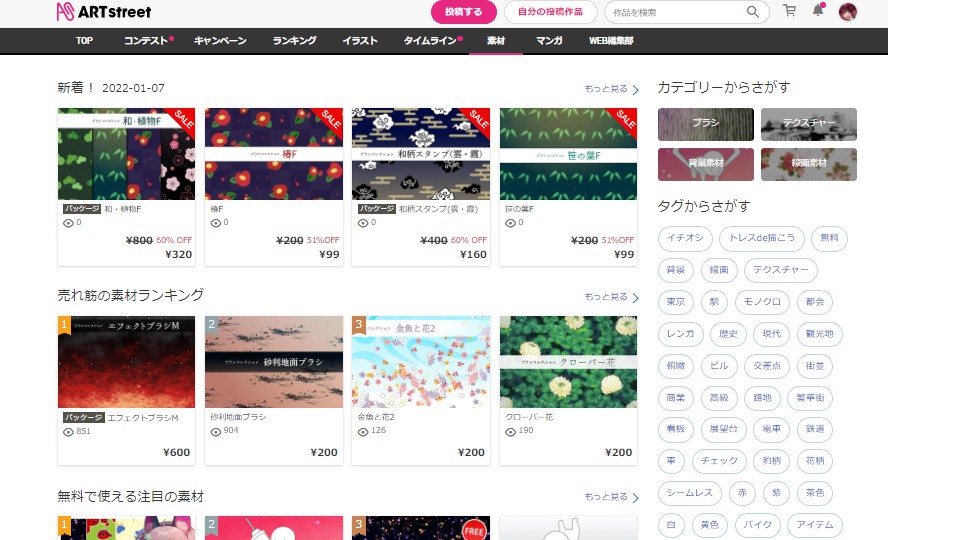
今回はART streetで購入したブラシをメディバンペイントWindows版で使う方法について解説します。
Index
素材を購入・ダウンロード
ART streetで欲しい素材やブラシを購入・ダウンロードします。
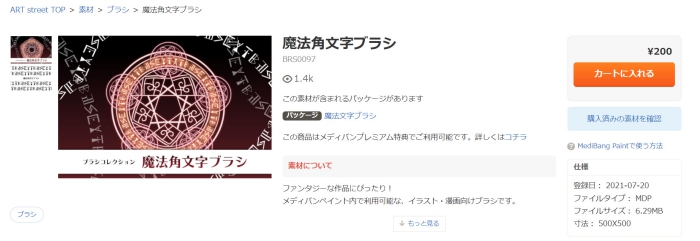
今回は魔法角文字ブラシを購入してみました。
※メディバンペイントのプレミアム会員に加入している人は無料でダウンロードできるのでご注意ください。
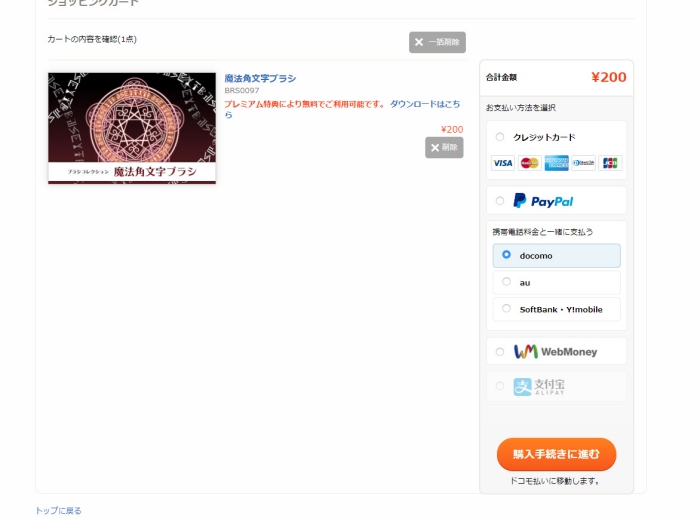
支払いは以下の5つの方法があります。
1.クレジットカード
2.ペイパル
3.携帯電話料金と一緒に支払う
4.WebMoney
5.アリペイ
ダウンロードしてZipファイルを展開
支払い手続きが終わったらブラシをダウンロードしましょう。
プロフィールアイコンをクリックするとメニューが開きますので、「購入済み素材ダウンロード」を選びます。
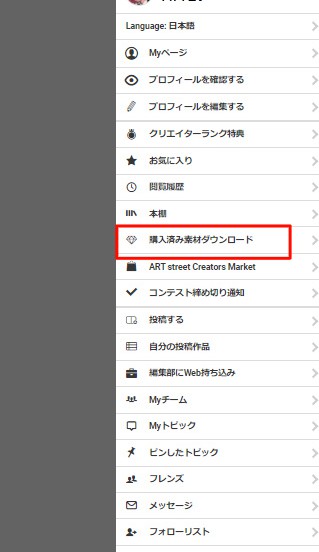
ダウンロードしたい素材を選んでダウンロードをクリックします。
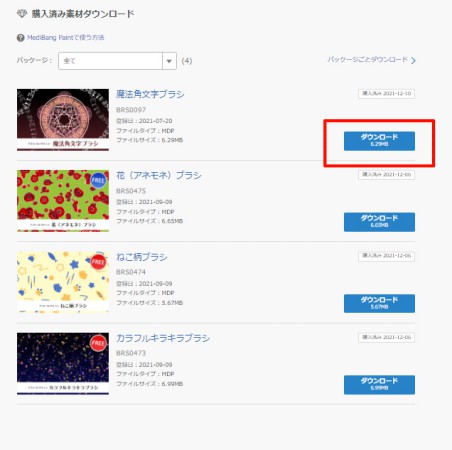
すると以下の画像のようなメッセージ画面が表示されるので、素材名をクリックしましょう。
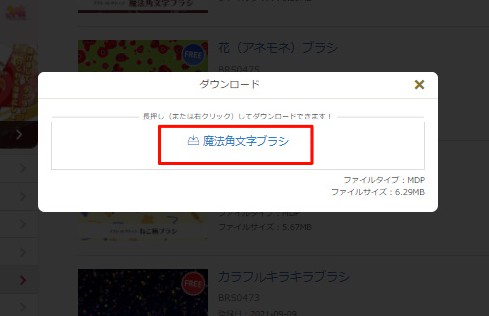
ダウンロードが始まるので、終わったらファイルを開いて解凍・展開します。
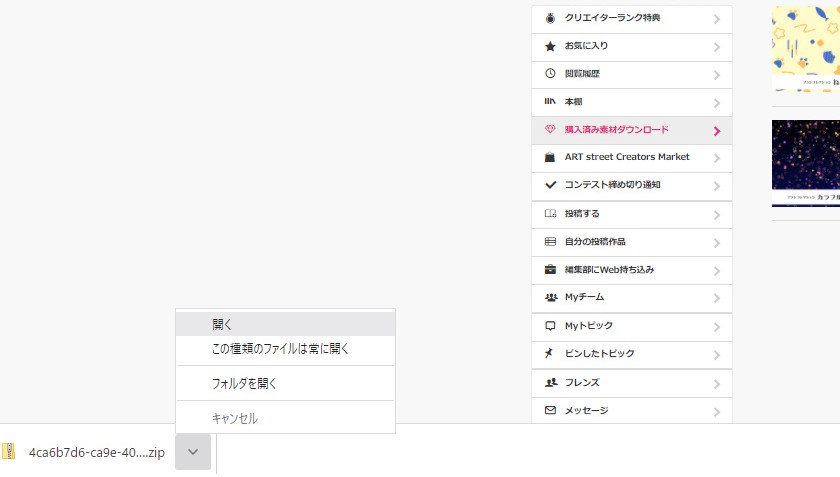
展開したフォルダ内にある一番上のデータがブラシファイルです。
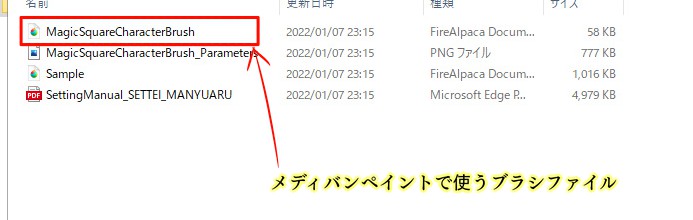
これで事前準備は完了です。
次にメディバンペイントにブラシを追加します。
メディバンペイントにブラシを追加する
メディバンペイントを開き、ブラシウィンドウの下にあるブラシの追加を選びます。
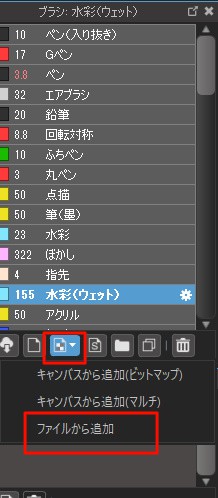
「ファイルから追加」を選択し、先ほど解凍したフォルダ一番上にあるブラシデータを選びます。
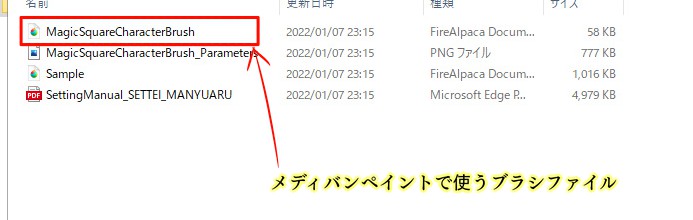
ブラシの編集画面が表示されるので、OKを押します。
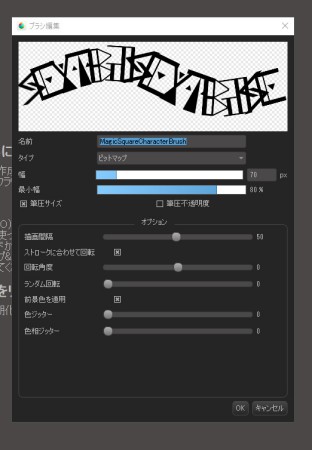
これでブラシ一覧にART streetで購入したブラシが追加されました。
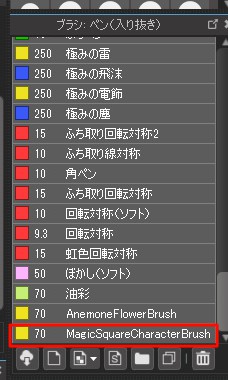
以上、ART streetで購入したブラシをメディバンペイントで使う方法について解説しました。
みなさんもぜひクラウド素材を使ってみてくださいね!
関連記事
(文・絵/吉田 セツ)
\ 使い方記事の要望を受け付けています /